Suatu hari ketika saya menginstal Elementary OS dalam dual boot dengan Windows, saya menemukan kesalahan Grub pada waktu reboot. Saya disajikan dengan baris perintah dengan pesan kesalahan:
BASH minimal seperti pengeditan baris didukung. Untuk kata pertama, TAB mencantumkan kemungkinan penyelesaian perintah. di mana pun TAB mencantumkan kemungkinan penyelesaian perangkat atau file.
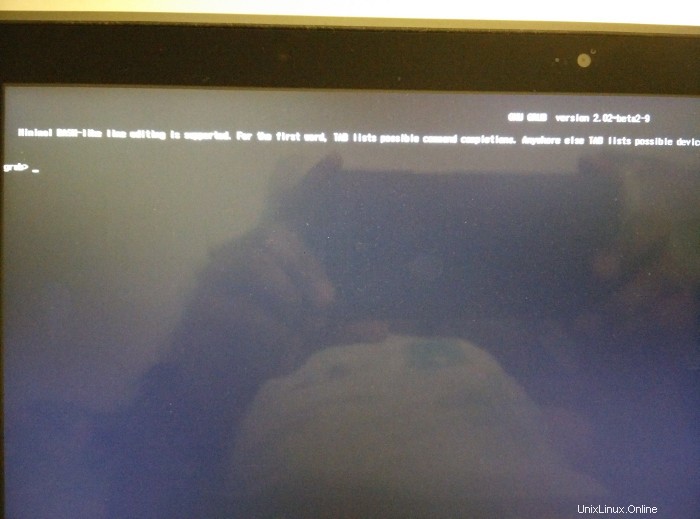
Memang ini bukan error khusus untuk Elementary OS. Ini adalah kesalahan Grub umum yang dapat terjadi dengan OS Linux apa pun baik itu Ubuntu, Fedora, Linux Mint, dll.
Dalam posting ini kita akan melihat cara memperbaiki kesalahan Grub "minimal BASH seperti pengeditan baris ini" di Ubuntu berbasis sistem Linux.
Anda dapat membaca tutorial ini untuk memperbaiki masalah serupa dan lebih sering, kesalahan:tidak ada penyelamatan grub partisi seperti itu di Linux
Prasyarat
Untuk memperbaiki masalah ini, Anda memerlukan hal berikut:
- USB atau disk langsung dari (sebaiknya) distribusi Linux yang sama
- Koneksi internet yang berfungsi dalam sesi langsung
Setelah Anda memastikan bahwa Anda memiliki prasyarat, mari kita lihat cara memperbaiki layar hitam kematian untuk Linux (jika saya dapat menyebutnya demikian;)).
Memperbaiki "BASH minimal seperti pengeditan baris didukung" kesalahan Grub
Prosesnya sederhana jika Anda mengikuti langkah-langkahnya dengan cermat (tidak membabi buta). Anda mungkin harus mengubah nama partisi sesuai sistem Anda.
Langkah 1 :Masuk ke USB Linux langsung.
Langkah 2 :Anda perlu mencari tahu apakah sistem Anda menggunakan EFI atau BIOS. Untuk melakukannya, buka terminal dan gunakan perintah berikut untuk membuat daftar partisi Anda:
sudo fdisk -lPerhatikan baik-baik outputnya karena bisa jadi outputnya besar. Jika Anda melihat sesuatu seperti EFI, itu merupakan indikasi bahwa sistem Anda memiliki EFI. Informasi ini penting pada tahap selanjutnya.
Device Start End Sectors Size Type
/dev/sda1 2048 976895 974848 476M EFI System
/dev/sda2 976896 40038399 39061504 18.6G Linux filesystem
/dev/sda3 40038400 79099903 39061504 18.6G Linux filesystem
/dev/sda4 79099904 468875263 389775360 185.9G Linux filesystemAnda perlu mencatat dua hal di sini. Partisi tempat EFI diinstal (jika diinstal) dan partisi tempat partisi root diinstal.
Langkah 3 (hanya untuk sistem UEFI ):Sekarang, yang perlu Anda lakukan adalah menginstal ulang grub.
Pasang partisi root terlebih dahulu. Saya menggunakan /dev/sda2 untuk root tetapi Anda harus mengubah ini dengan apa yang Anda miliki di sistem Anda:
sudo mount /dev/sda2 /mntJika Anda memiliki sistem EFI, pasang juga partisi itu:
sudo mount /dev/sda1 /mnt/boot/efiSekarang, langkah selanjutnya adalah akhirnya menginstal grub untuk sistem UEFI seperti ini:
sudo grub-install --boot-directory=/mnt/boot --bootloader-id=ubuntu --target=x86_64-efi --efi-directory=/mnt/boot/efi Mulai ulang Ubuntu Linux menggunakan perintah ini:
shutdown -r nowAnda harus memiliki grub kembali normal.
Langkah 3 (hanya untuk sistem non-EFI) :Menginstal grub pada sistem non-EFI menjadi lebih mudah.
Pasang partisi root Linux:
sudo mount /dev/sda1 /mntDan kemudian instal grub:
sudo grub-install /dev/sd1Nyalakan ulang dan itu akan baik-baik saja.
Metode alternatif untuk memperbaiki kesalahan Grub "minimal BASH seperti pengeditan baris ini" di Linux berbasis Ubuntu
Saya tahu bahwa Anda mungkin menunjukkan bahwa kesalahan Grub ini tidak eksklusif untuk Ubuntu atau distribusi Linux berbasis Ubuntu, lalu mengapa saya menekankan pada dunia Ubuntu? Pasalnya, di sini kita akan mengambil jalan keluar yang mudah dan menggunakan alat bernama Perbaikan Boot untuk memperbaiki masalah kita. Saya tidak yakin apakah alat ini tersedia untuk distribusi lain seperti Fedora. Tanpa membuang waktu lagi, mari kita lihat bagaimana menyelesaikan BASH minimal seperti pengeditan baris yang didukung Kesalahan grub.
Langkah 1:Boot dalam sesi live
Colokkan USB langsung dan boot ke sesi langsung.
Langkah 2:Instal Perbaikan Boot
Setelah Anda berada di sesi live, buka terminal dan gunakan perintah berikut untuk menginstal Perbaikan Boot:
sudo add-apt-repository ppa:yannubuntu/boot-repair
sudo apt-get update
sudo apt-get install boot-repairCatatan:Ikuti tutorial ini untuk memperbaiki gagal mengambil cdrom apt-get update tidak dapat digunakan untuk menambahkan kesalahan CD-ROM baru, jika Anda menemukannya saat menjalankan perintah di atas.
Langkah 3:Perbaiki boot dengan Perbaikan Boot
Setelah Anda menginstal Perbaikan Boot, jalankan dari baris perintah menggunakan perintah berikut:
boot-repair &Sebenarnya hal-hal yang cukup lurus ke depan dari sini. Anda hanya perlu mengikuti petunjuk yang disediakan oleh alat Perbaikan Boot. Pertama, klik Perbaikan yang disarankan di Boot Repair.
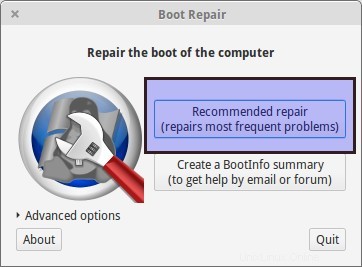
Ini akan memakan waktu beberapa menit untuk Boot Repair untuk menganalisis masalah dengan boot dan Grub. Setelah itu, ini akan memberi Anda beberapa perintah untuk digunakan di baris perintah. Salin perintah satu per satu di terminal. Bagi saya itu menunjukkan kepada saya layar seperti ini:

Ini akan melakukan beberapa proses setelah Anda memasukkan perintah ini:

Setelah proses selesai, itu akan memberi Anda URL yang terdiri dari log perbaikan boot. Jika masalah booting Anda belum diperbaiki sampai sekarang, Anda dapat pergi ke forum atau mengirim email ke tim pengembang dan memberikan mereka URL sebagai referensi. Keren, bukan?
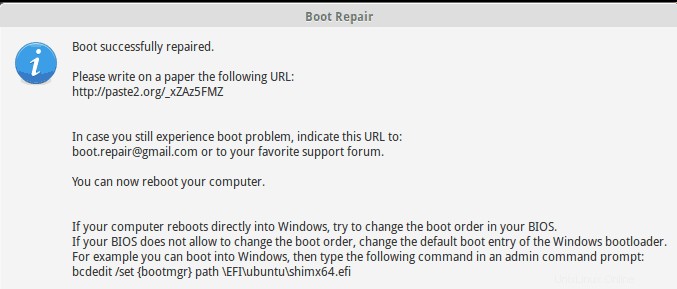
Setelah perbaikan boot selesai dengan sukses, matikan komputer Anda, cabut USB dan boot lagi. Bagi saya itu berhasil boot tetapi menambahkan dua baris tambahan di layar Grub. Sesuatu yang tidak penting bagi saya karena saya senang melihat sistem melakukan booting secara normal kembali.
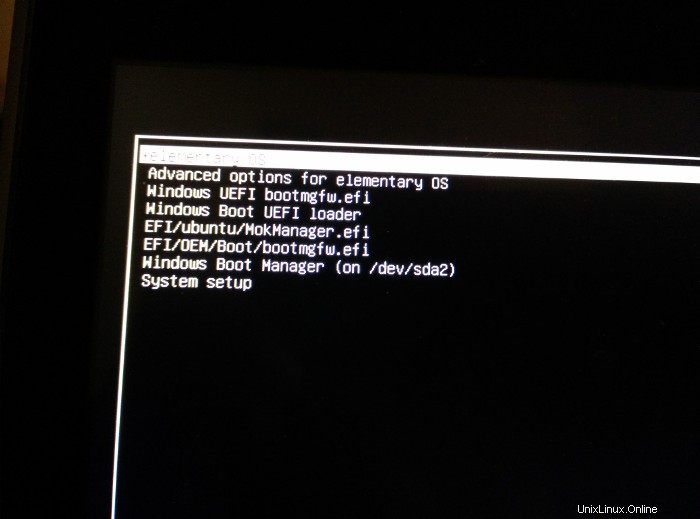
Apakah itu berhasil untuk Anda?
Jadi beginilah cara saya memperbaiki BASH minimal seperti pengeditan baris yang didukung kesalahan Grub di Elementary OS Freya. Bagaimana dengan kamu? Apakah itu berhasil untuk Anda? Jangan ragu untuk mengajukan pertanyaan atau memberikan saran di kotak komentar di bawah.